HDV-SQU3/VCシリーズはBlu-rayレコーダーを買い替えても、そのまま使える著作権保護のSeeQVault対応で24時間録画もできる耐久性が高い外付けUSB-HDDです。

Blu-rayレコーダーを換えたいけど番組の引っ越しが面倒なんだよね

著作権に対応したSeeQVault機器が便利だよ

今まで録画してた番組も観れるの?

別メーカーの機器でも視聴できるよ

そのまま使えて便利なガジェットだね
BUFFALOのHDV-SQ3.0U3/VCは、新しい保護技術のSeeQVaultに対応した外付けUSB-HDDです。
HDV-SQU3/VCシリーズは24時間連続録画にも対応した高い耐久性があり、本体はコンパクトサイズで設置場所にも困りません。
防音・防振設計なので映画やドラマを鑑賞していても邪魔しないのが嬉しい作りになっています。
ブルーレイ・レコーダーやテレビを買い替えてもそのまま使えるので、経済的にも助かる家電です。
この記事では、そんな高耐久性の「【HDV-SQ3.0U3レビュー】SeeQVaultと24時間録画に対応した外付けHDD【バッファロー】」を紹介します。
BUFFALO HDV-SQ3.0U3/VCは、HDV-SQU3/VCシリーズで 1TB ~ 4TB までのサイズ違いが4種類あります。
機能は同じなので用途と予算にあった容量を選ぶのが良いです。
| 型番 | 容量 | 録画時間 |
|---|---|---|
| HDV-SQ4.0U3/VC | 4.0TB | 499時間 |
| HDV-SQ3.0U3/VC | 3.0TB | 374時間 |
| HDV-SQ2.0U3/VC | 2.0TB | 249時間 |
| HDV-SQ1.0U3/VC | 1.0TB | 125時間 |
HDV-SQU3/VC の特長
USB-HDDはBlu-rayレコーダーやテレビに接続するだけで、録画の保存先を増やすことができるガジェットです。
保存容量の大きいレコーダーやテレビに買い換えるよりも安く録画できる時間を増やせます。
そんなUSB-HDDであるHDV-SQ3.0U3/VCが良いなと思う主な特長は、この7つです。
- SeeQVault(シーキューボルト)に対応
- 24時間連続録画対応
- 静音
- 防振
- 小型デザイン
- ケーブル配線がスッキリ
- 日本メーカーなので安心
それぞれの特長を紹介します。
コンテンツ保護技術「SeeQVault」対応
HDV-SQU3/VCシリーズのHDV-SQ3.0U3/VCは、新しい著作権保護技術である「SeeQVault」に対応してます。
レコーダーやテレビも同じように対応していれば、買い替えたり別の部屋にあるテレビで観たいときは接続するだけですぐに観れます。
ブルーレイディスクのようにどこででも観れて、テレビを替えてもそのまま使える便利な技術になっています。
「SeeQVault」に対応していない場合は、一旦ブルーレイディスクに保存するなどの作業が必要になってしまって面倒なので、よく録画するなら必須の機能です。
SeeQVault対応の外付けHDDの注意点として、普通のHDDと違って専用のフォーマット操作が必要です。
そのままレコーダーなどと接続してもSeeQVaultの機能が使えません。
また、レコーダーによってはHDV-SQ1.0U3/VCへ直接録画ができないので、本体へ一度録画してから移動する必要があります。

手持ちのディーガは直接録画できませんでした。
24時間連続録画対応
HDV-SQU3/VCを製造している工場で、厳しいチェックを受けて合格したHDDを採用しているので、より信頼性が高くて安定した動作が期待できます。
実際に24時間も連続で録画しなくても、耐久性が高いのは使っていても安心です。
静音&防振に対応
内部は防振シリコンゴムで音漏れを低減し、さらにゴム足が5つ付いているので外に振動も伝わらないようになっています。
小型デザイン
横幅が20cm、奥行きは12cmとコンパクトサイズなのでレコーダーなどと一緒に設置してもスッキリします。
残念な点は、設置方法が横置きにしか対応していないところです。
ケーブル配線がスッキリ
電源のACアダプターやUSBコネクタが少しくぼんだところにあるので、ケーブルを接続してもあまり飛び出ないのでより省スペースに設置できます。
ケーブル配線がスッキリする形状なのもHDV-SQU3/VCシリーズの使いやすい特長の1つです。
HDV-SQ3.0U3/VCの同梱物
HDV-SQ3.0U3/VCには、以下の付属品が同梱されています。
- ACアダプター
- 取扱説明書
- USB3.1(Gen1)ケーブル (2m)
必要最低限の付属品で、購入してすぐにテレビやレコーダーに接続すれば録画できるようになります。
付属のUSBケーブルはUSB3.1の高速伝送に対応していて、長さは2mのロングケーブルです。
テレビやレコーダーから離れた位置でも、楽に設置できる長さになっています。

太めのケーブルでした
HDV-SQU3/VCに接続する電源のACアダプターの長さは、約1.5mと十分な長さがあります。
コンセントの隣口にも影響する大きさなので、電源タップなどに挿す場合は注意が必要そうです。
HDV-SQ3.0U3/VCの外観
HDV-SQ3.0U3/VC本体のボディはプラスチック製で、ロゴ以外無いシンプルなデザインです。
左側の側面には何もないシンプルな作りになっています。
正面に向かって右側は、光沢があるプラスチック製になっています。
光沢がある右側の後ろにUSBポートとACアダプターを接続するコネクタがあります。
裏面にはセキュリティースロットがあり、盗難防止用の鍵をかけることができます。
裏面には温度調整用の排気穴が空いています。
防音・防振用のゴム足が5つあります。
HDV-SQ3.0U3/VCの大きさと重さ
HDV-SQU3/VCシリーズのHDV-SQ3.0U3/VCの最大の横幅は約21cmほどです。
奥行きは約12cmくらいになります。
高さは防音・防振用の足を含めないで約3.7cmほどです。
重さは約900gと少しズッシリとした重さになります。
片手でも余裕で持てるので設置に苦労することはないと思います。
レコーダーへの設定方法
ディーガ「DMR-2G300」は、外付けのUSB-HDDはレコーダーに接続しただけではHDV-SQ3.0U3/VCを認識しませんでした。
レコーダーへの登録が別に必要だったので、ディーガ「DMR-2G300」でのUSB-HDDの登録方法を紹介します。
レコーダーに登録する
パナソニックのディーガ「DMR-2G300」に登録する方法を紹介します。
- STEP 1
- STEP 2
- STEP 3
- STEP 4
- STEP 5
- STEP 6
- STEP 7
- STEP 8
- STEP 9
- STEP 10
- STEP 11
このままだとどのレコーダーでも使えるSeeQVaultには対応していません。
管理画面からSeeQVaultフォーマットをして、コンテンツ保護機能が使える状態に変更します。
SeeQVault 録画するためのフォーマットをする
HDV-SQ3.0U3/VCをそのまま使うと、コンテンツ保護技術のSeeQVaultには対応していませんでした。
通常録画にしか使えないので一度SeeQVaultフォーマットしてあげる必要があります。
パナソニックのディーガ「DMR-2G300」でのSeeQVaultフォーマットする方法について紹介します。
- STEP 1
- STEP 2
- STEP 3
- STEP 4
- STEP 5
- STEP 6
- STEP 7
- STEP 8
- STEP 9
- STEP 10
- STEP 11
これでコンテンツ保護技術のSeeQVaultに対応した番組録画ができるようになります。
ディーガなどのレコーダーによっては直接録画ができなくなってしまいますが、改編時期まとめてHDV-SQ3.0U3/VCへダビングすればそんなに手間じゃないかなと思いました。
HDV-SQ3.0U3/VCの設置方法
HDV-SQ3.0U3/VC本体に電源であるACアダプターと、USBケーブルを接続してレコーダーやテレビと接続するだけです。
ふいにケーブルがひっぱられたときに抜けるのを防ぐためのツメがあります。
ACアダプターのケーブルをクルッと巻きつけておくと少し安全に使用できます。
HDV-SQ3.0U3/VC本体の電源は、接続する機器であるレコーダーやテレビと連動しているので特に気にする必要はありません。
HDV-SQ3.0U3/VCのよくある質問
「HDV-SQU3/VC」シリーズのよくある質問を紹介します。
保存できる容量はいくつ?
「HDV-SQU3/VC」シリーズは容量別の1、2、3、4TBモデルの3種類あります。
HDV-SQ3.0U3の容量は?
HDV-SQ3.0U3/VCは3TBモデルになります。地上デジタル放送なら370時間以上の番組を録画できます。
音はうるさいですか?
「HDV-SQU3/VC」は防振・ファンレスなので静かです。
電気代はかかりますか?
「HDV-SQU3/VC」は接続しているレコーダーやテレビに連動して電源がON/OFFされる節電タイプです。
HDV-SQ3.0U3/VC レビューまとめ
この記事では、「【HDV-SQ3.0U3レビュー】SeeQVaultと24時間録画に対応した外付けHDD【バッファロー】」を紹介しました。
HDV-SQU3/VCシリーズのHDV-SQ3.0U3/VCは、新しい著作権保護技術のSeeQVaultに対応しているのでテレビやレコーダーを替えるときにもそのまま使えて便利です。
またHDV-SQU3/VCシリーズは、24時間録画にも対応した高い耐久性があり、防振・防音設計なので番組の視聴を邪魔しません。
それでは、今回はこれまで。
お読みいただき、ありがとうございました。












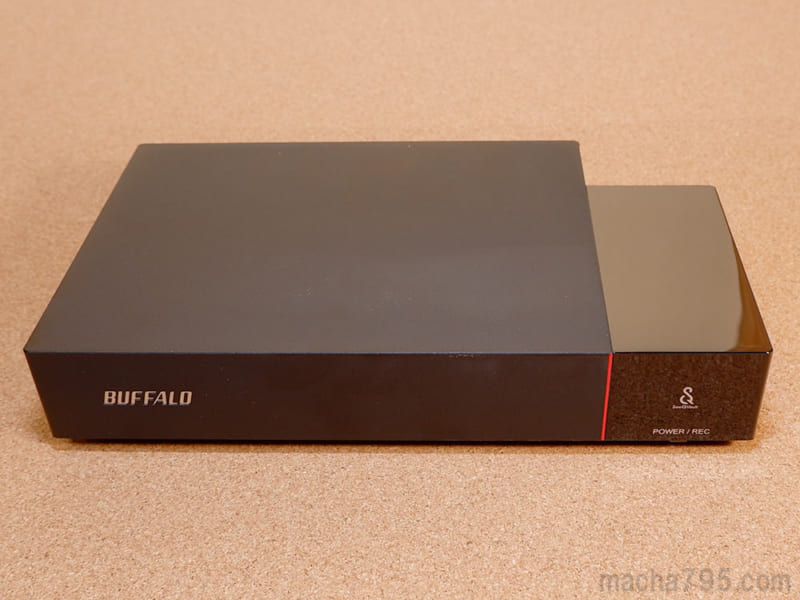









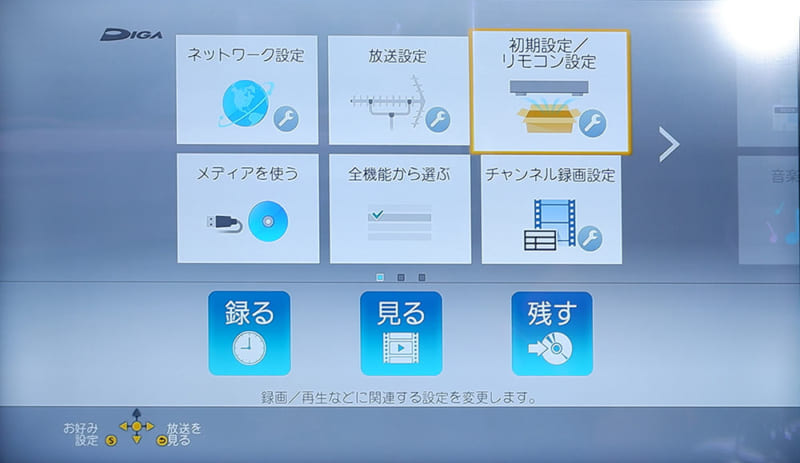
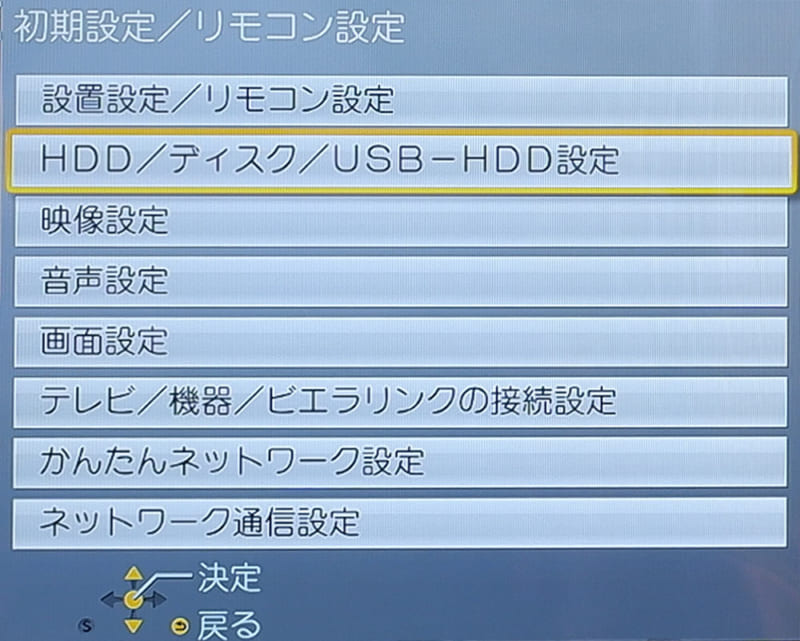
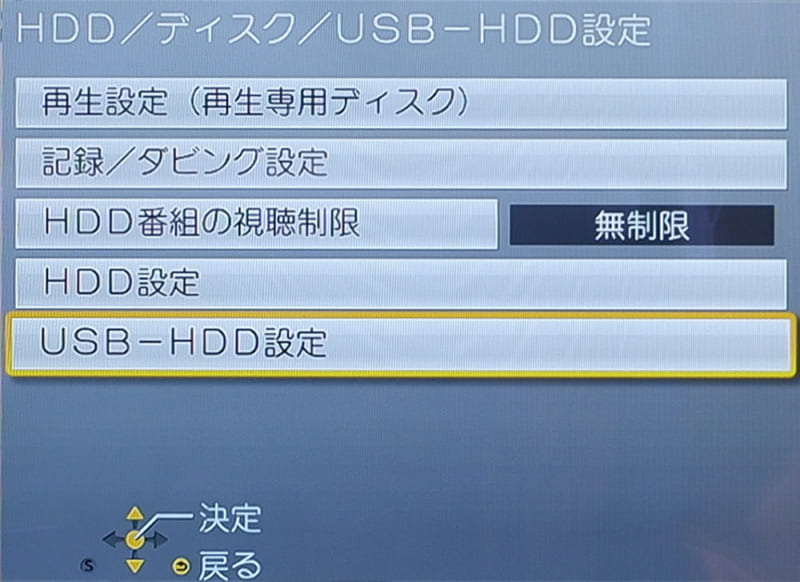
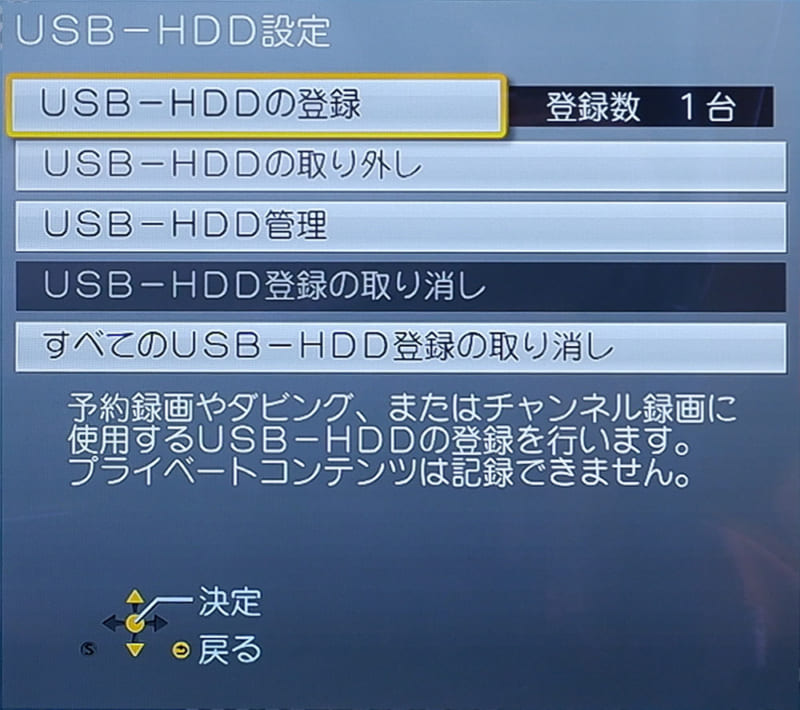


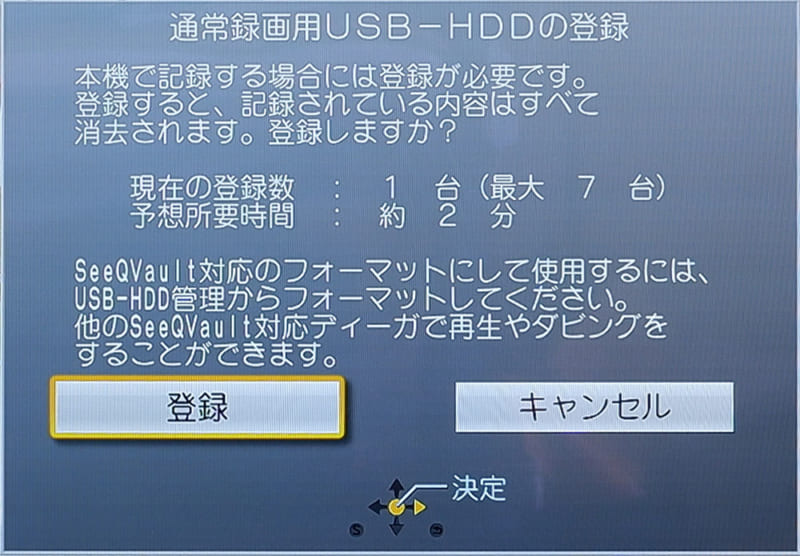
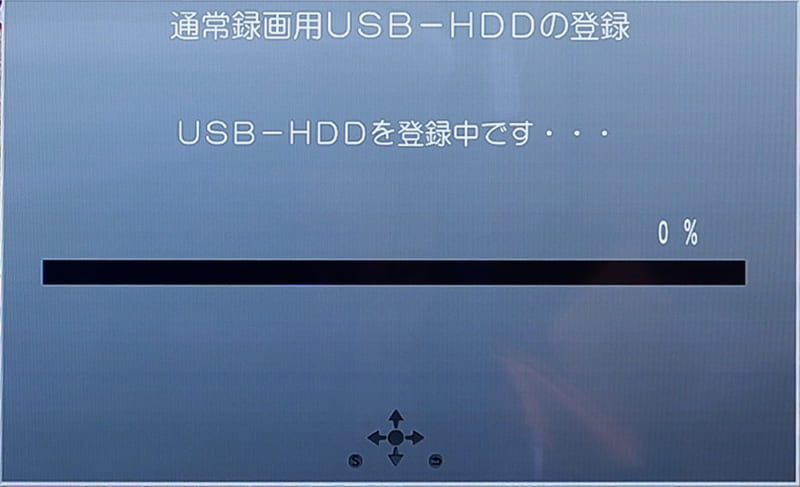


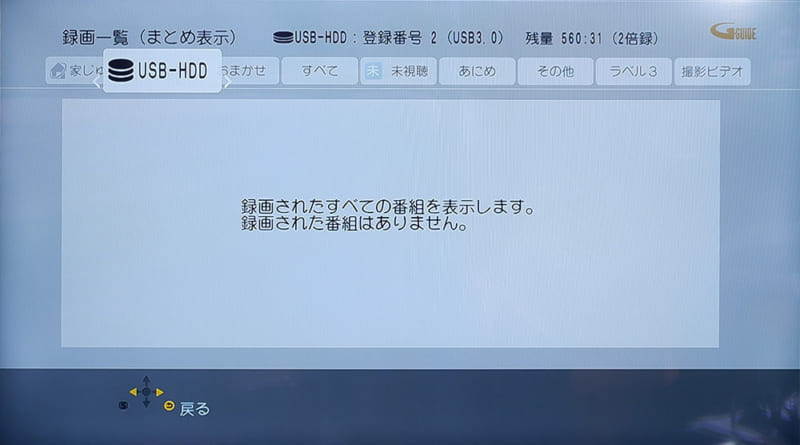
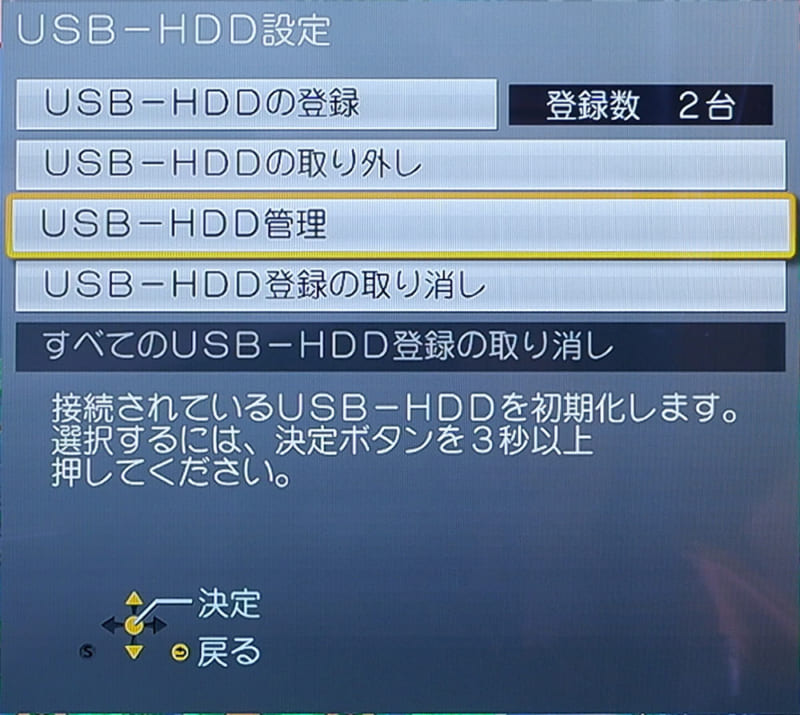

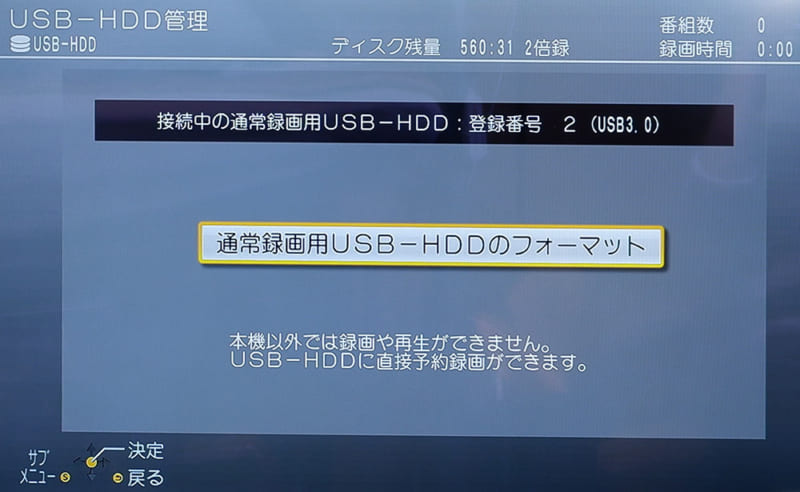
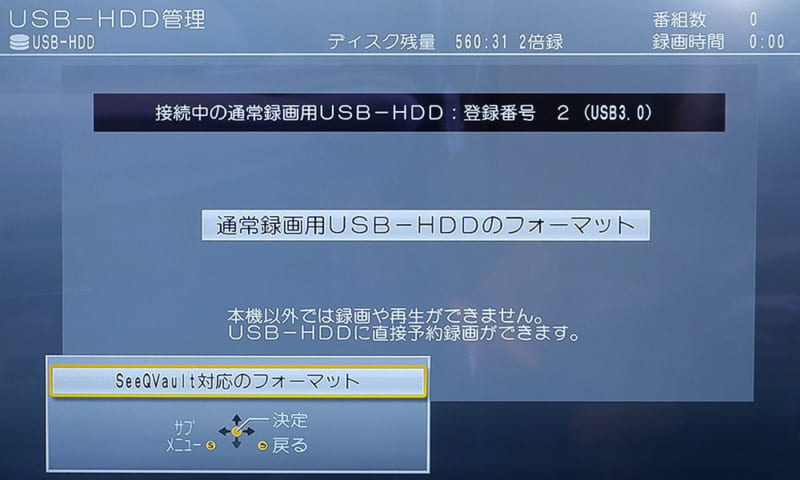
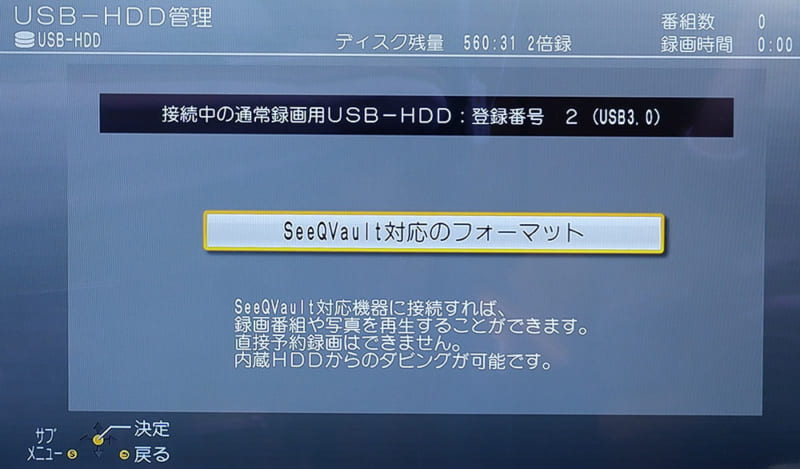
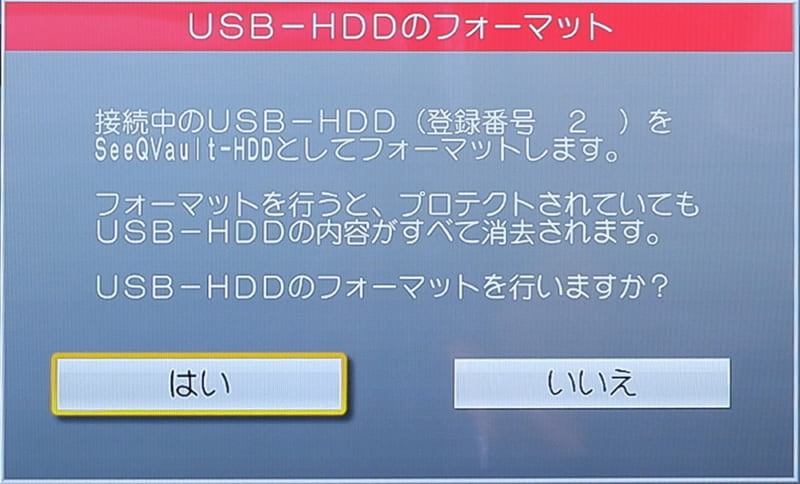
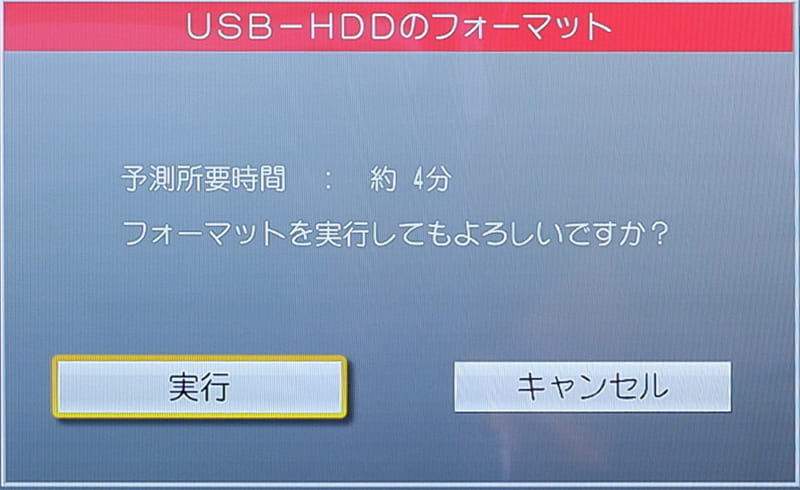
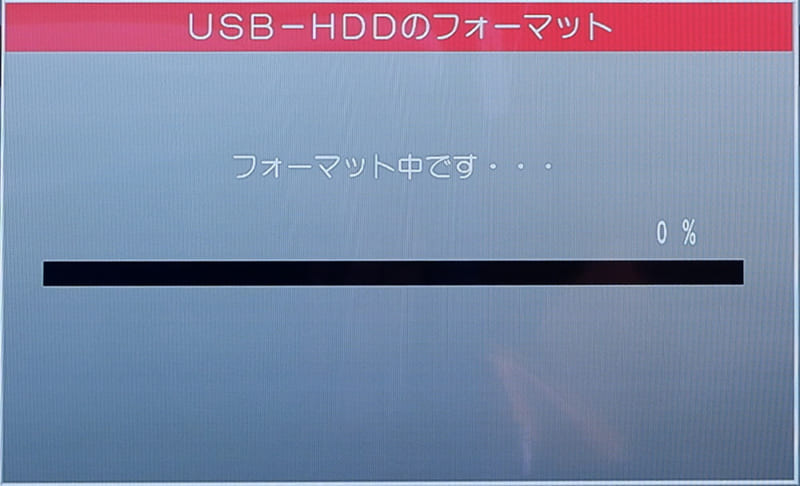
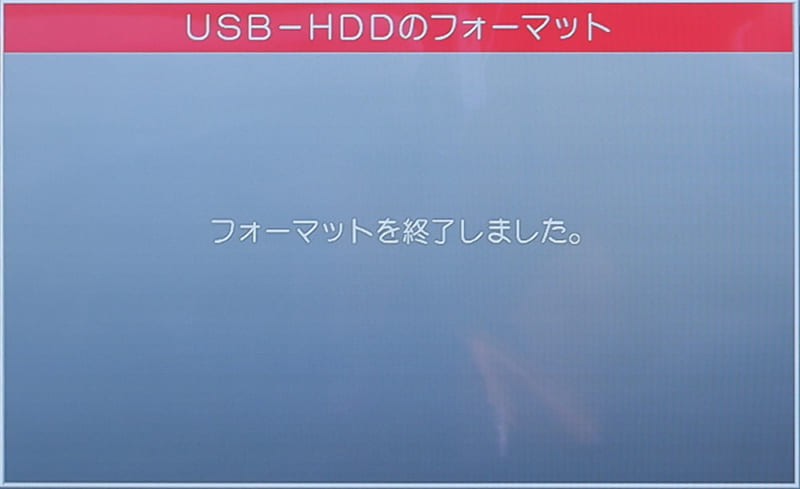
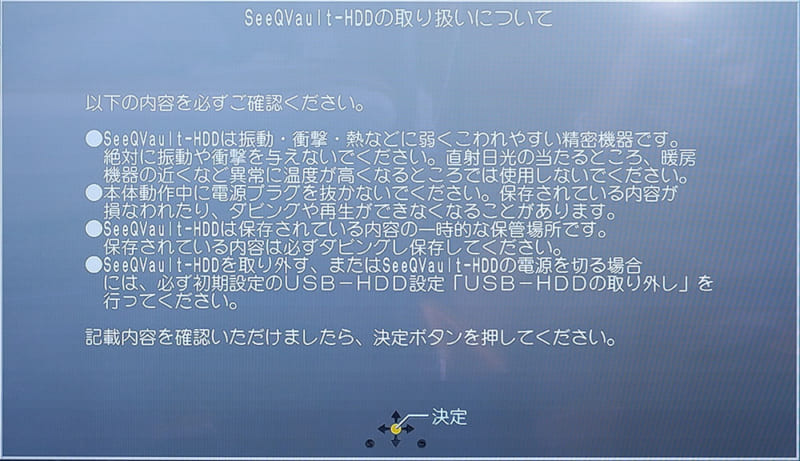




コメント